Page 1
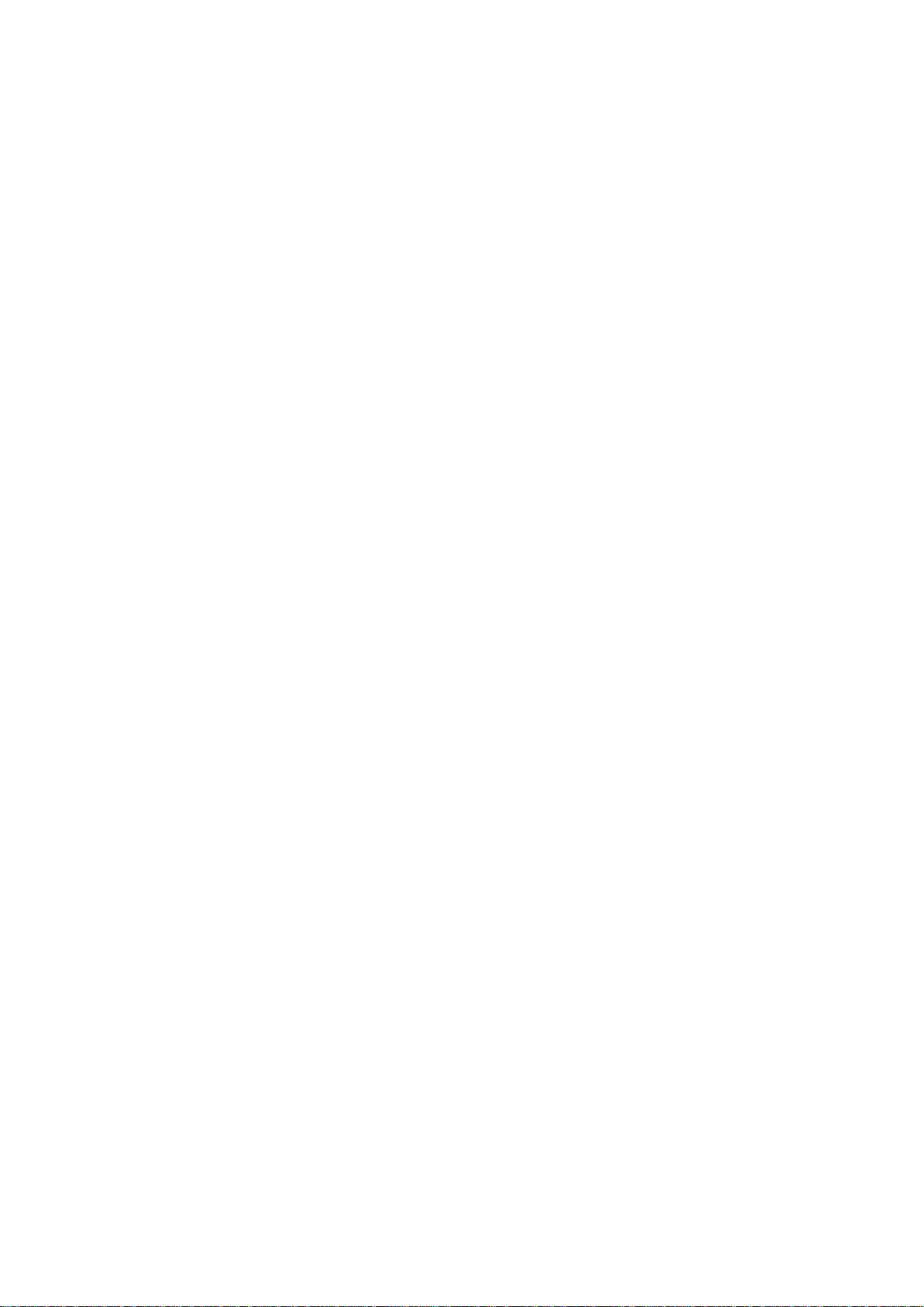
Deutsch
Page 2

Inhaltsverzeichnis
1. Einführung .................................................................................................. 3
1.1 Vorwort ............................................................................................... 3
1.2 Verpackungsinhalt .............................................................................. 3
1.3 Vorsichtsmaßnahmen ......................................................................... 4
1.4 Anschluss ........................................................................................... 5
1.5 Erstgebrauch .................................................................................... 10
2. Aufbau des Media Players ....................................................................... 11
2.1 Fernbedienung ................................................................................. 11
2.2 Vorderseite ....................................................................................... 13
2.3 Rückseite .......................................................................................... 13
2.4 Seitenansicht .................................................................................... 14
3. Funktionen ................................................................................................ 15
3.1 Hauptmenü ....................................................................................... 15
3.2 Bilder anzeigen ................................................................................. 15
3.3 Musik abspielen ................................................................................ 16
3.4 Filme abspielen ................................................................................ 16
3.5 Browser ............................................................................................ 17
3.5.1 DVD-Wiedergabe ........................................................................... 17
3.6 Speichergerät ................................................................................... 18
3.7 Setup-Menü ...................................................................................... 19
3.8 Aufnahmen abspielen ....................................................................... 22
3.9 DVB-T ............................................................................................... 22
4. Firmware aktualisieren ............................................................................ 27
5. Anhänge .................................................................................................... 28
5.1 Technische Daten ............................................................................. 28
5.2 Häufig gestellte Fragen ..................................................................... 29
5.3 Urheberrechte und Markenzeichen .................................................. 31
5.4 Garantie ............................................................................................ 31
DE 2 / 31
Page 3
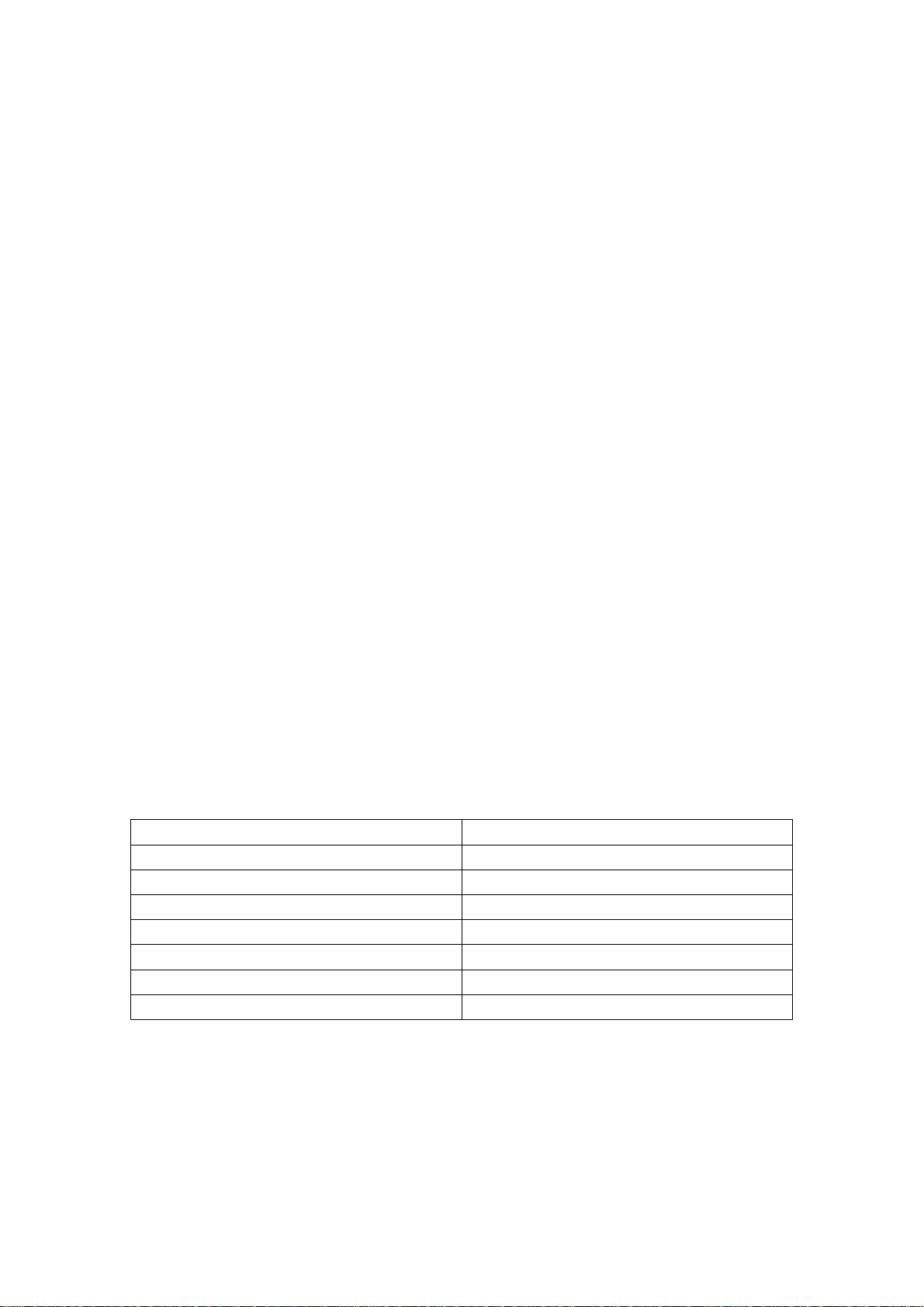
1. Einführung
1.1 Vorwort
Vielen Dank, dass Sie sich für den FANTEC R2450 entschieden haben. Wir wünschen Ihnen
viel Spaß und Unterhaltung mit Ihrem neuen Gerät.
Der Media Player verfügt über die folgenden Funktionen:
Datenspeicher - unterstützt 3.5” SATA HDD bis zu 1TB.
Videowiedergabe - unterstützt AVI, VOB (DVD), MPG, DAT-Dateien mit entsprechender
Kodierung: MPEG-1, MPEG-2, Dixv, Xvid
Musikwiedergabe - unterstützt MP3, WMA Lossless, WMA (DRM, Pro und Advanced
Profile werden nicht unterstützt), Dolby Digital
Bildwiedergabe - unterstützt JPG/JPEG-Dateien
Untertitelanzeige - unterstützt SUB, SRT, SSA, SMI
USB-HOST - Dateien direkt von USB-Geräten oder -Festplatten abspielen
Kartenleser - unterstützt folgende Speicherkarten: SD/MMC
Hinweis: Alle in diesem Handbuch dargestellten Informationen waren zum Zeitpunkt der
Veröffentlichung korrekt. Die Software Ihres Geräts kann äußerlich oder funktional vom Gerät
in diesem Handbuch abweichen, da unsere Ingenieure das Produkt kontinuierlich
weiterentwickeln und verbessern.
1.2 Verpackungsinhalt
Teil Menge
FANTEC R2450 1
A/V-Kabel 1
USB-Kabel 1
Fernbedienung 1
AC/DC-Adapter 1
CD (mit Benutzerhandbuch und Tools) 1
Schnellanleitung 1
Hinweis:
Der tatsächliche Verpackungsinhalt kann von der Auflistung in diesem Handbuch
abweichen.
DE 3 / 31
Page 4
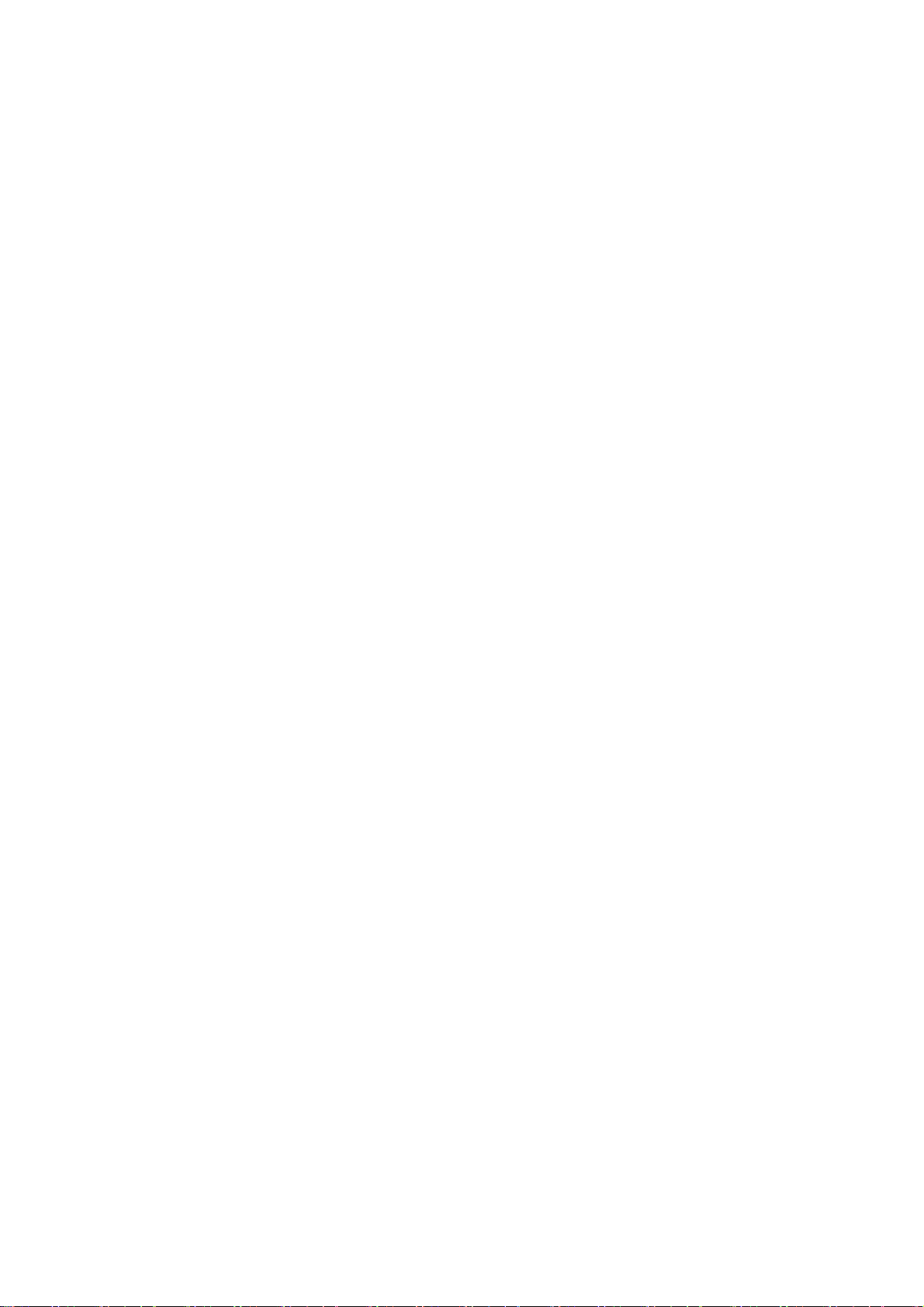
1.3 Vorsichtsmaßnahmen
1.3.1 Warnungen zum Gebrauch
Modifizierungen am Gerät sind verboten. Bei der Verwendung von gewerblichen Festplatten
sollte die Umgebungstemperatur zwischen +5℃ ~ +35℃ liegen.
1.3.2 Netzspannung
Die Netzspannung des Media Players beträgt: DC 12V.
Für den Gebrauch des Media Players bitte den mitgelieferten AC-Adapter oder das
AC-Adapterkabel an die Netzbuchse des Media Players anschließen. Beim Anbringen des
Adapterkabels darauf achten, dass dieses nicht beschädigt oder gequet scht wird. Um die
Gefahr eines Stromschlags zu vermeiden, den Adapter vor der Reinigung vom Gerät trennen.
Den Adapter nicht in feuchten und staubigen Umgebungen anschli eßen. Adapter, Kabel oder
Verbindun gsstück nicht austauschen.
1.3.3 Funkstörungen/ Kompatibilität
- Bei unzureichender Abschirmung treten bei fast allen elektronischen Geräten Funkstörungen
auf. Unter bestimmten Vorraussetzungen kann dies auch bei Ihrem Media Player passieren.
- Die Entwicklung dieses Media Players basiert auf der FCC/CE-Norm und erfüllt folgende
Anforderungen:
(1) Der Media Player darf keine schädigenden Störungen verursachen;
(2) Am Media Player können Störungen auftreten, einschließlich solcher Störungen, die
einen unerwünschten Betrieb zur Folge haben.
1.3.4 Reparatur
Bei Problemen mit dem Media Player müssen sie das Gerät zu einem qualifizierten
Reparaturdienst bringen und von Experten reparieren lassen. Das Gerät niemals selbst
reparieren, da dadurch das Gerät beschädigt und Ihre Daten bzw. Sie selbst gefährdet werden
könnten.
1.3.5 Entsorgung des Media Players
Das Gerät nur ordnungsgemäß entsorgen. In einigen Längern gelte n spezielle Vorschriften zur
Entsorgung elektrischer Geräte. Wenden Sie sich fü r nähere Informationen an Ihre Behörden.
1.3.6 Warnungen zur Festpla tte
Der Media Player verwendet für die Speicherung von Daten eine interne Festplatte. Unter
normalen Bedingungen sind Formatierungen oder Reparatu ren nicht erforderlich.
Bitte lesen Sie das Kapitel < Häufig gestellte Fragen > sorgfältig durch, und durchsuchen Sie
unsere Webseite nach aktuellen Informationen, bevor Sie die Festplatte formatieren.
- Durch physikalische Einwirkungen können auf der Festplatte fehlerhafte Sekto ren entstehen;
mithilfe von CHKDSK können solche Probleme behoben werden.
- Auf dem Media Player gespeicherte Daten können durch physikalische Einwirkungen,
Stromschlag, Stromausfall, Formatierung der Festplatte usw. verloren gehen. Sichern Sie
immer Ihre Daten.
DE 4 / 31
Page 5
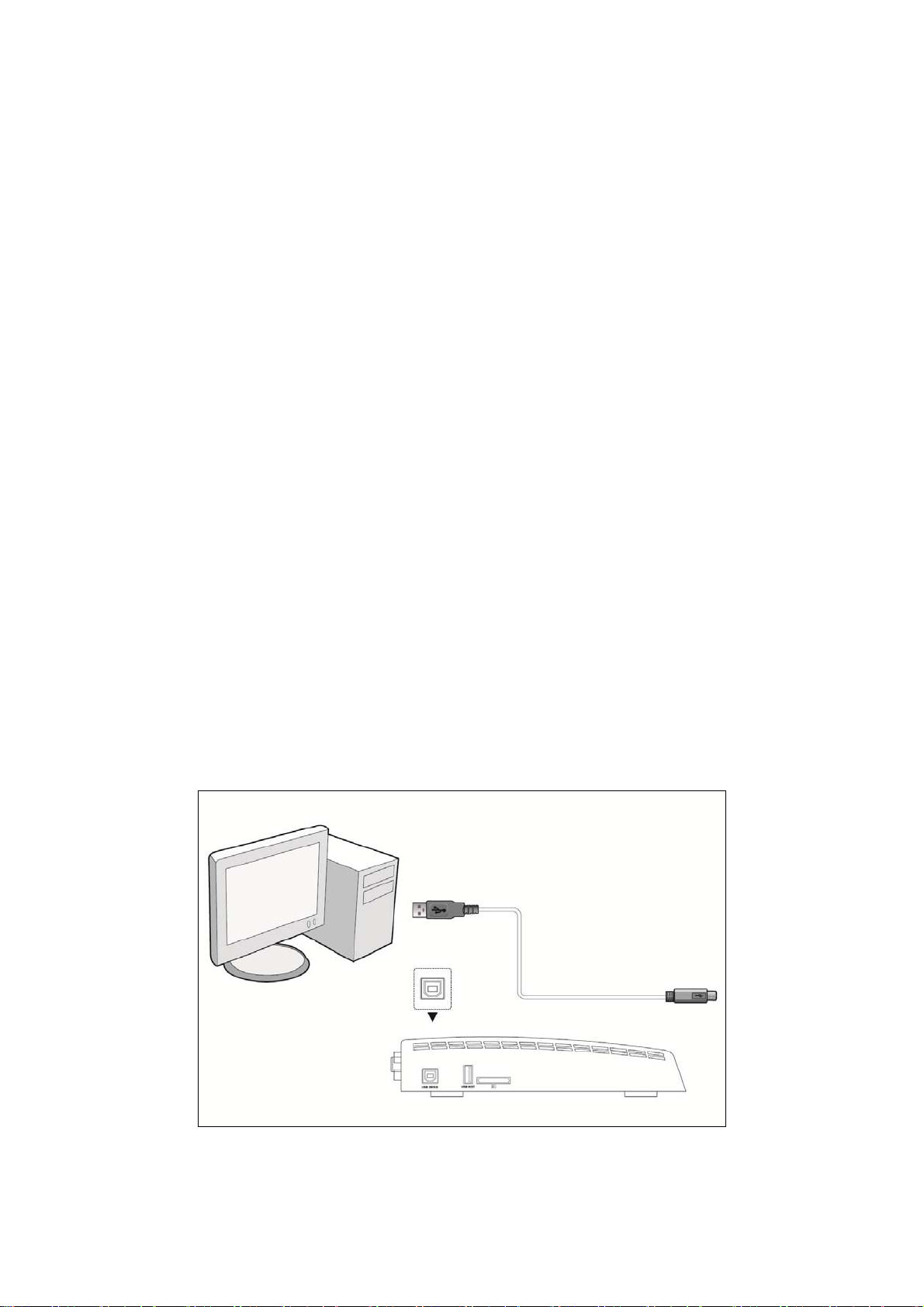
- Eine Defragmentierung ist nach langer Benutzung empfehlenswert.
- Sichern Sie regelmäßig die Daten der Festplatte, so dass diese im Fall von
Datenbeschädigungen oder -verlusten wiederhergestellt werden können. Unsere Firma haftet
nicht für den Verlust von Daten, die auf der Fe stplatte gespeichert werden.
1.3.7 Sonstiges
Den Media Player muss während des Gebrauchs vor Wasser und Flüssigkeiten geschützt
werden. Wischen Sie Wasser, das versehentlich über dem Gerät verschüttet wurde, mit einem
trockenen Tuch ab.
Elektronische Produkte sind sehr empfindlich. Das Gerät nicht rütteln oder schla gen, und nicht
zu fest auf die Tasten drücken.
Den Media Player vor Wasser und Flü ssigkeiten schützen.
Den Media Player nicht auseinanderbauen, selbst reparieren oder modifizieren; dadurch
verursachte Schäden fallen nicht unter die Garantie.
Nicht mit einem harten Gegenstand auf das Gerät einschlagen; Gerät nicht rütteln; von
Magnetfeldern fernhalten.
Bei elektrostatischer Entladung und starken Magnetfeldern können Fehlfunktionen
auftreten. In solch einem Fall den Netzstecker ziehen; beim nächsten Einschalten sollte
das Gerät wieder normal funktionieren.
1.4 Anschluss
1.4.1 Anschluss an Computer
(1) Sicherstellen, dass das Gerät eingeschaltet ist;
(2) Das quadratische Verbindun gsstü ck des USB-Kab els an den USB-Device Anschluss des
Media Player anschließen;
(3) Das rechteckige Verbindungsstück des USB-Kabels an den Computer anschließen.
DE 5 / 31
Page 6
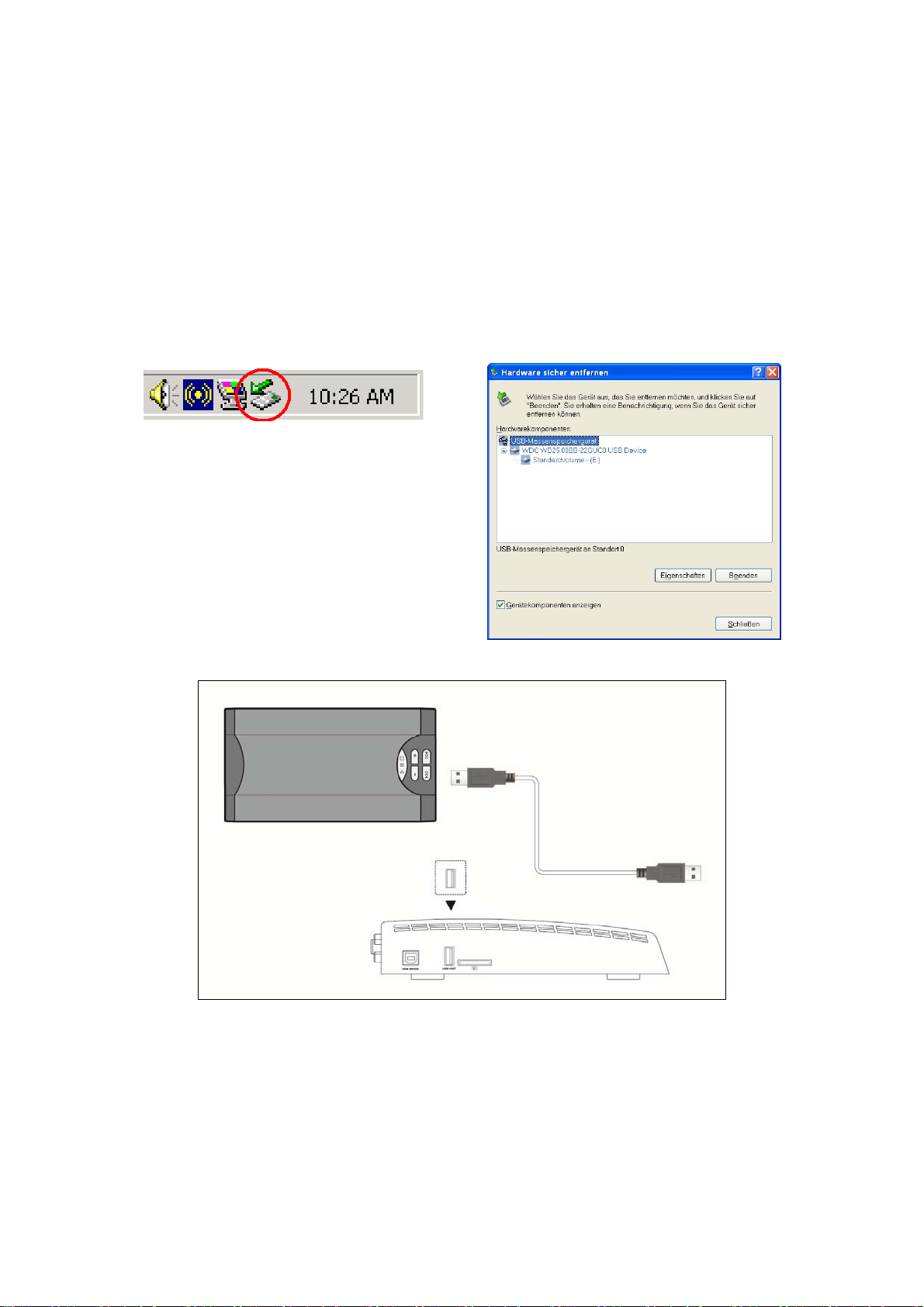
1.4.2 Anschluss von USB-Massenspeichergeräten (z.B. USB-Stick, MP3 Player, USB
Festplatte usw.)
(1) Sicherstellen, dass der Media Player eingeschaltet ist;
(2) USB-Stick oder USB HDD us w. an den USB-Port des Media Players anschließen.
Wichtig:
Festplatten, die in NTFS formatiert sind, müssen am PC immer über „Hardware sicher
entfernen“ getrennt werden. Ansonsten werden diese vom R2450 nicht erkannt.
1) Klicken Sie auf das Symbol mit dem grünen Pfeil mit einem Rechtsklick.
2) Wählen Sie das zu entfernende Gerät aus
DE 6 / 31
Page 7
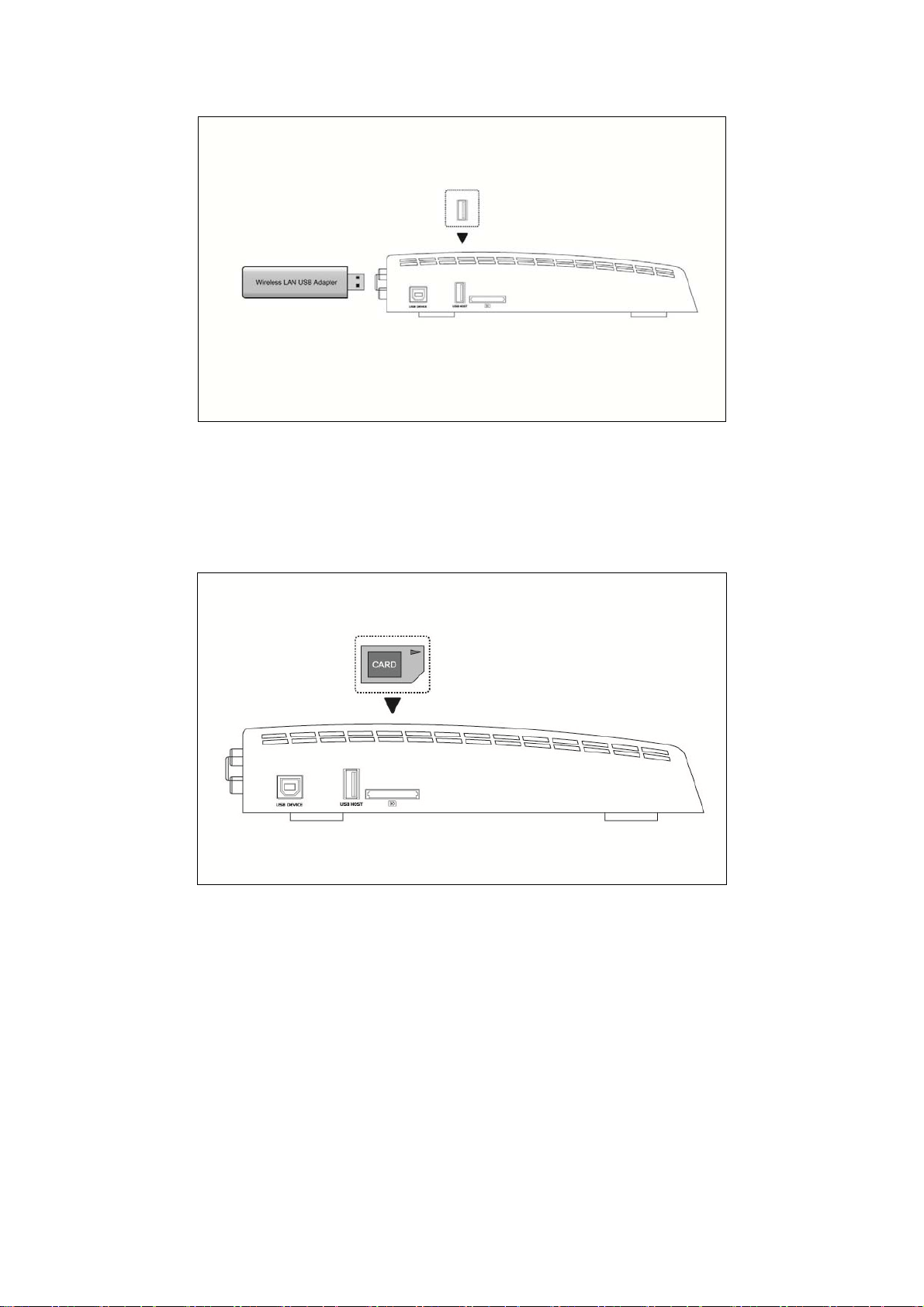
1.4.3 Anschluss einer S peicherkarte
Die Speicher karte anschließen.
(1) Die Speicherkarte anhand der Abbildung ordnungsgemäß in den Kartenschlitz einführen;
(2) Beim Anschließen der Karte die in der Abbildung angedeutete Pfeilrichtung beachten.
DE 7 / 31
Page 8
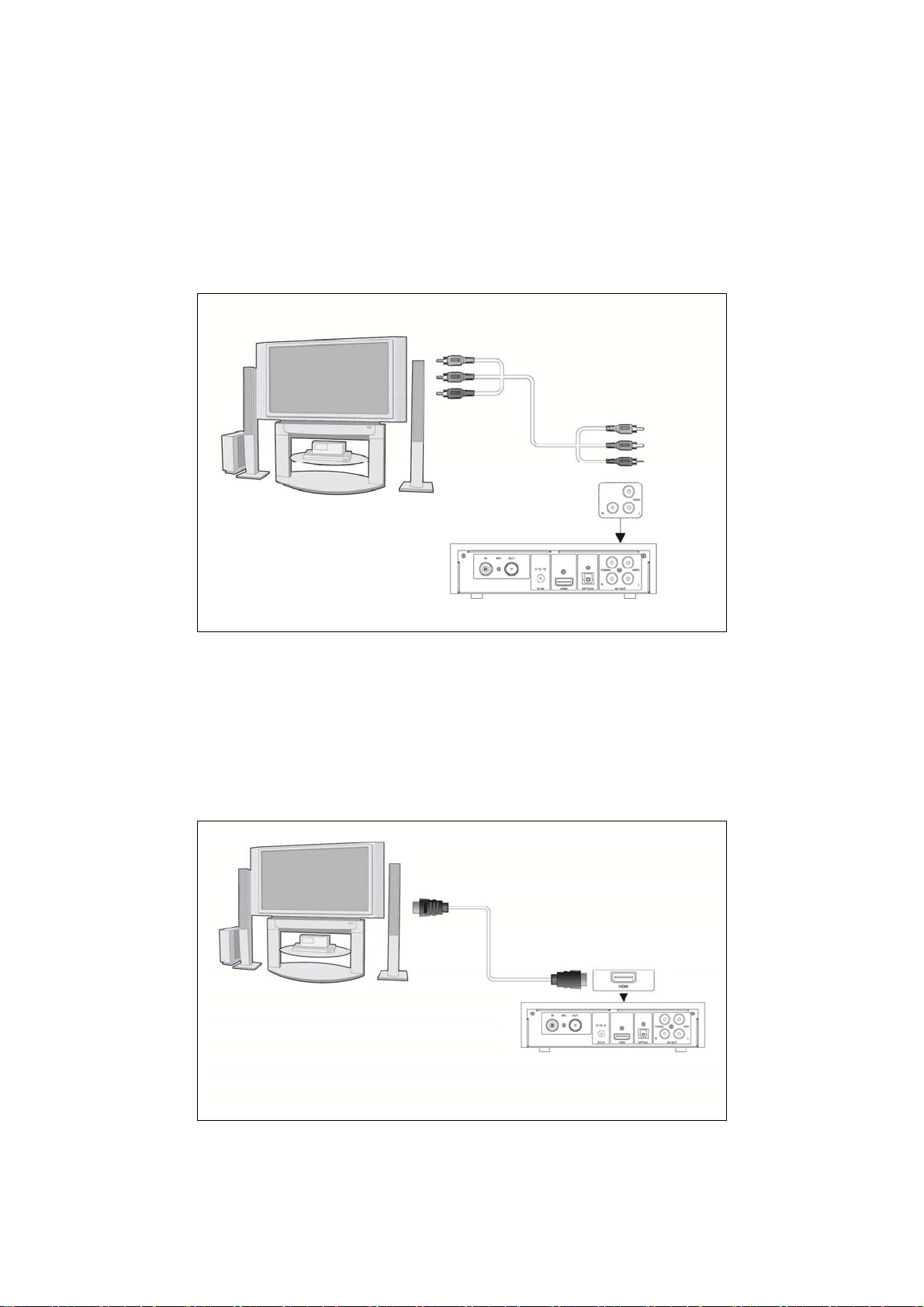
1.4.4 Anschluss an den TV
1.4.4.1 A/V OUT
(1) Das 3-farbige AV-Verbindungskabel anhand der Abbildung an die A/V OUT Buchse des
Media Players anschließen;
(2) Das 3-farbige AV-Verbindungskabel anhand der Abbildung an die A/V IN Buchse des
Fernsehgeräts anschließen. Evtl. ist ein SCART Adapter (IN) erforderlich.
Mithilfe dieser Verbi ndung können Sie auf dem Media Player gespeicherte Videos, Musik und
Bilder über den Fernseher abspielen.
1.4.4.2 HDMI OUT
(1) Ein Anschl uss des HDMI- Kabels an die HDMI-Buchse des Media Players einstecken;
(2) Der andere Anschluss des HDMI- Kabels anhand der Abbildung an die HDMI-Buchse des
Fernsehgeräts einstecken. (HDMI- Kabel ist nicht im Lieferumfang enthalten)
Über HDMI können Sie mit nur einem Kabel Video und Audio in höchster Qualität
wiedergeben.
DE 8 / 31
Page 9
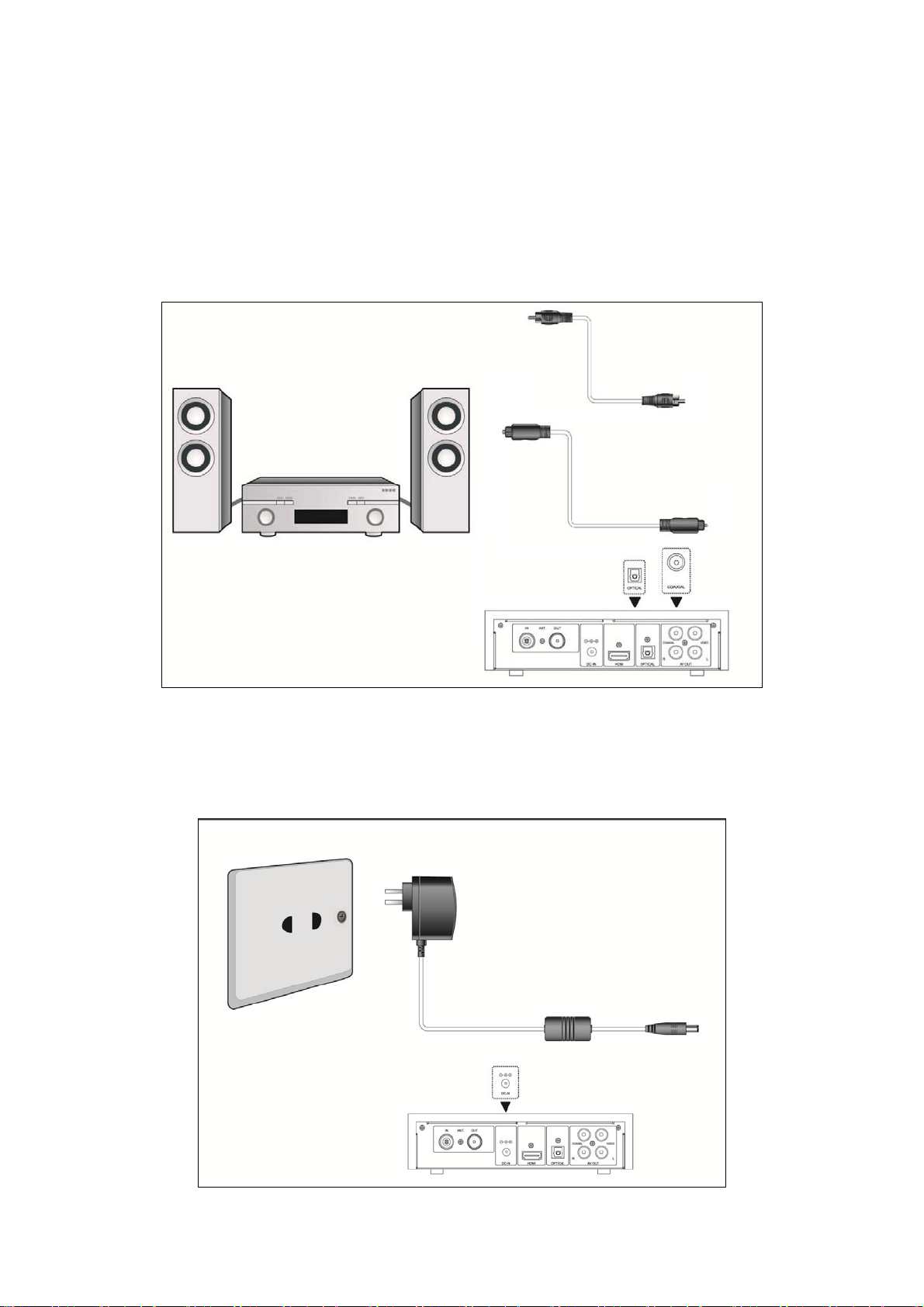
1.4.5 Anschluss an einen digitalen Verstärker
(1) Das RCA-Verbindungsstück des koaxialen Kabels anhand der Abbildung an die koaxiale
Buchse des Media Players anschließen. Bei Verwendung von Glasfaserkabeln das
Toslink-Verbindungsstück an die optische S/PDIF Buchse des Media Players anschließen;
(2) Die andere Seite des koaxialen Kabels oder Glasfaserkabels anhand der Abbildung an das
digitale Audiogerät (digitaler Verstärker oder Decoder) anschließen.
Hinweis: Glasfaserkabel und koaxiales Kabel sind nicht im Lieferumfang enthalten.
1.4.6 Netzanschluss
(1) Den AC-Adapter anhand der Abbildung an die DC IN Buchse des Media Player
anschließen;
(2) Den A C-Adapter anhand der Abbildung an eine Steckdose anschließen.
DE 9 / 31
Page 10
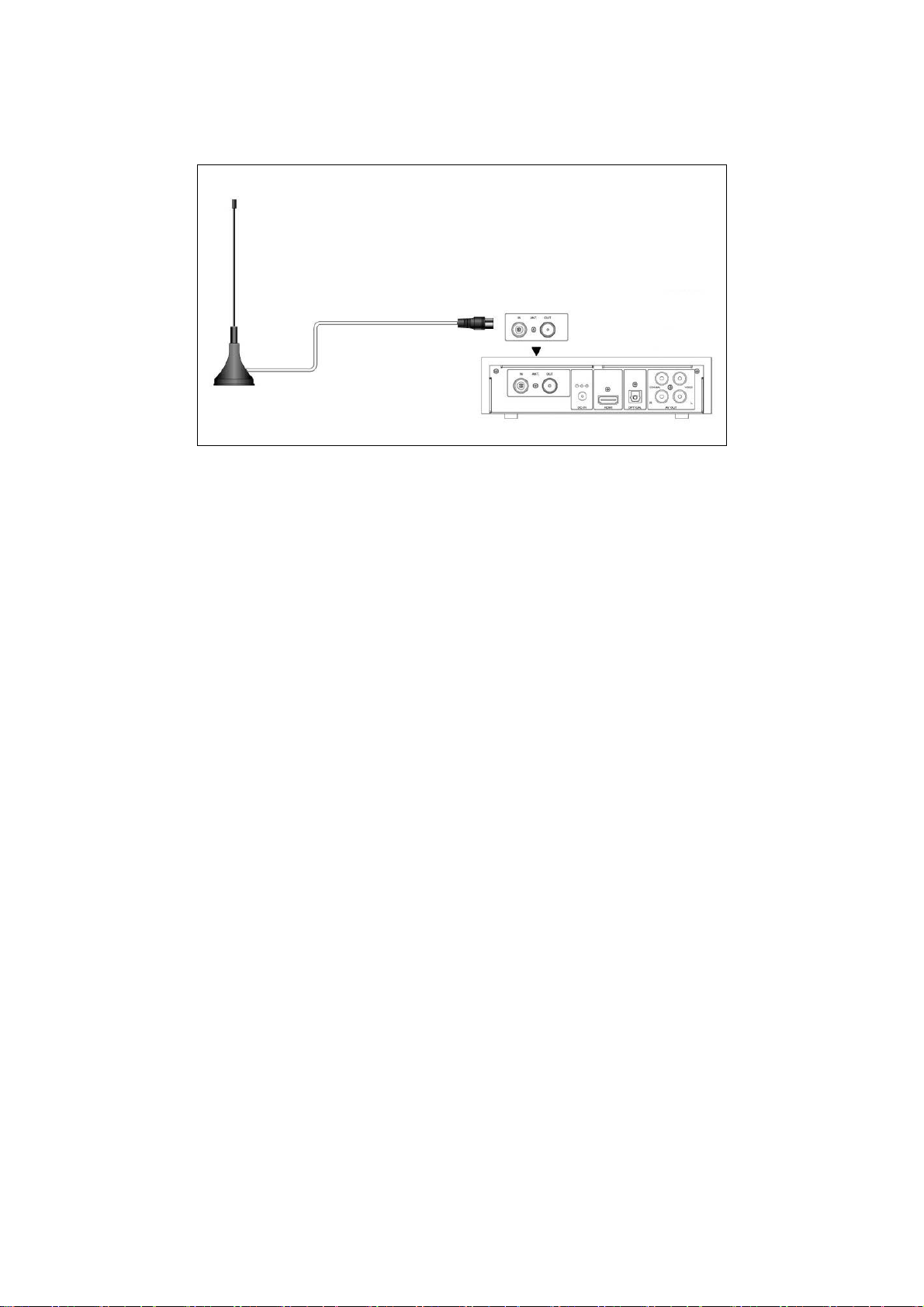
1.4.7 Anschluss einer Antenne (ANT)
Eine DVB-T Antenne anhand der Abbildung an den ANT./ RF IN Anschluss anschließen.
1.5 Erstgebrauch
1. Festplatte formatieren
Vor dem er sten Gebrauch müssen Sie die Festplatte des FANTEC R2450 an einem PC
formatieren. Formatieren Sie die Festplatte bitte in NTFS (ohne Aufnahmefunktion) oder
FAT32. Zum Formatieren in FAT32 verwenden Sie bitte entsprechende Programme von
Drittanbietern, wie z.B. Swissknife oder EASEUS Partition Master.
2. Einschalten
Nach dem Anschluss ans Netz leuchtet die Betriebslampe an der Vorderseite des Geräts (rot)
auf. Mithilfe der Betriebstaste auf der Fernbedienung können Sie das Gerät einschalten.
Während der Inbetriebsetzung blinkt die LED blau; wenn das Gerät betriebsbereit ist, leuchtet
sie dauerhaft blau.
3. Ausschalten
Zum Ausschalten des Gerä ts die Betriebstaste auf der Fernbedienung drücken. Beim
Ausschalten erscheint eine Nachricht, dass das Gerät heruntergef ahren wird. Nach dem
Ausschalten leuchtet die Betriebsanzeige an der Vorderseite rot.
4. Spracheinstellung
Außer Englisch können auch andere Sprachen als Systemsprache eingestellt werden. Im
Setup-Menü wird die ausgewählte Sprache sofort übernommen.
DE 10 / 31
Page 11

2. Aufbau des Geräts
2.1 Fernbedienung
Alle Funktionen dieses Media Players können mithilfe der Fernbedienung ausgeführt werden.
Nachfolgend werden die Funktionen jeder Taste erläutert:
1. Ein-/Ausschalter 2. TV-SYSTEM
3. SETUP 4. GERÄT
5. ZEITLUPE 6. INFO
7. ZOOM 8. UNTERTITEL
9. WIEDERHOLEN 10. FR
11. WIEDERGABE/
PAUSE
13. LINKS/ RECHTS/
HOCH/ RUNTER
15. VOL-/VOL+ 16.
17. ROT 18. EPG/GRÜN
19. STUMM 20. OPTION
21. SLIDE 22. AUDIO
23. FF 24. STOPP
25. ZURÜCK 26. ZURÜCK/
27. REC 28. TIMESHIFT
12. HOME
14. ENTER
NUMMERNTASTEN
WEITER
29. BLAU
Nr. Taste Funktion
1 Ein-/Ausschalter
2 TV-SYSTEM
3 SETUP
4 GERÄT
1 Sekunde drücken, um Gerät oder Standby einzuschalten.
Videoausgabe auswählen (480P, 576P, 720P, 1080I, 1080P)
Setup-Menü aufrufen
GERÄT auswählen (USB, HDD, Kartenleser)
DE 11 / 31
30. TXT/GELB
Page 12

5 ZEITLUPE
6 INFO
7 ZOOM
8 UNTERTITEL
9 WIEDERHOLEN
10 FR
11 WIEDERGABE/PAUSE
12 HOME
13 LINKS/ RECHTS/
HOCH/ RUNTER
14 ENTER
15 VOL-/VOL+
16 NUMMERNTASTEN
17 ROT
18 EPG/GRÜN
19 STUMM
Wiedergabe in Zeitlupe
Informationsleiste während der Wiedergabe ein- oder ausblenden.
Bilddateien vergrößern/ verkleinern, Videodateien vergrößern
Untertitel ein- oder ausblenden.
Wiederholungsmodus einstellen.
Während der Video-/Audiowiedergabe zurückspulen.
Wiedergabe/Pause
Zum Hauptmenü zurückkehren.
Cursor nach links/ rechts/ oben/ unten bewegen.
Bild drehen.
Mit der OK-Taste bestätigen.
Lautstärke verringern/ erhöhen.
Sendernummer eingeben.
Im Aufnahme- oder EPG-Menü zum Löschen einer
Programmierung drücken.
Im DVB-T Modus zum Öffnen der EPG Programmzeitschrift, um
auf dem Bildschirm eine Liste aller Programme anzuzeigen.
Im Aufnahme- oder EPG-Menü zum Hinzufügen einer
Programmierung drücken.
Ton ein-/ ausschalten.
20 OPTION
21 SLIDE
22 AUDIO
23 FF
24 STOPP
25 ZURÜCK
26 ZURÜCK/ WEITER
27 REC
28 TIMESHIFT
29 BLAU
Symbolleiste anzeigen.
Slide Show für Musik oder Bilder einstellen.
Audiokanal umschalten.
Während der Video-/ Audiowiedergabe vorspulen.
Wiedergabe mit dieser Taste beenden.
Während der Navigation durch Menüs zur vorhergehenden
Bildschirmanzeige zurückkehren.
Im Dateilistenmodus mit dieser Taste zur vorhergehenden/
nächsten Dateiliste gehen.
Während der Wiedergabe mit dieser Taste zur vorhergehenden/
nächsten Mediendatei gehen.
Aufnahme starten. 2x drücken, um REC Symbol auszublenden.
Im DVB-T Modus mit dieser Taste die Timeshift-Funktion
aktivieren, die es ermöglicht, eine Live-Übertragung zu
unterbrechen und zu einem späteren Zeitpunkt fortzusetzen.
Im DVB-T Modus das Menü mit den Aufnahmelisten aufrufen.
30 TXT/GELB
Im Menü der Aufnahmelisten einen Aufgabe bearbeiten.
DE 12 / 31
Page 13

2.2 Vorderseite
1. IR Empfänger
3. Betriebs-LED
2.3 Rückseite
2. Aufnahme-LED
1. ANT. / RF IN Anschluss 2. ANT. / RF OUT Anschluss
3. DC IN Buchse 4. HDMI-Buchse
5. OPTISCHE S/PDIF Buchse 6. KOAXIALE S/PDIF Buchse
7. A/V OUT Buchse (rot/weiß - R/L Audio, gelb - Video)
DE 13 / 31
Page 14

2.4 Seitenansicht
1. USB- Device Anschluss (Typ- B) 2. USB-HOST (Typ- A)
3. Kartenschlitz
DE 14 / 31
Page 15

3. Funktionen
3.1 Hauptmenü
Das Hauptmenü enthält: BILD, MUSIK, FILM, BROWSER, AUFNAHMEN und DVB-T.
3.2 Bilder anzeigen
N Menüs werden alle unterstützten Bilddateien und Ordner angezeigt . ach dem Öffnen des BildWählen Sie SETUP/ Slide-Modus, um die bevorzugte Anzeige auszuwählen. Der Media
Player unterstützt JPG/ JPEG-Dateien.
Die zu öffnende Bilddatei auswählen. Unter Setup können die Einstellungen der Slide Show
geändert werden. Während der Wiedergabe stehen folgende Funktionen zur Auswahl:
z Pfeiltasten: Durch Drücken der Tasten LINKS/ RECHTS/ HOCH/ RUNTER wir
Anzeige geändert (Drehen, vertikal oder horizontal spiegeln).
z ZOOM: Mit dieser Taste den Zoom-Modus aktivieren.
z WIEDERHOLEN: Zwischen TITEL, ORDNER und ALLE
z SLIDE: Mit dieser Taste die Slide Show mit Hintergrundoption akti
z STOPP: Mit dieser Taste die Wiedergabe beenden und zum Bildmenü zurü
z OPTION: Mit dieser Taste die Symbolleiste öffnen.
wählen
vieren.
ckkehren.
d die
DE 15 / 31
Page 16

3.3 Musik abspielen
Nach dem Öffnen des Musikmenüs werden die unterstützten Audiodateien und Ordner
angezeigt. Der Media Player unterstützt MP3 und WMA Audiodateien.
Wählen Sie eine Audiodatei für die Wiedergabe.
Folgende Funktionen stehen während der Wiedergabe zur Auswahl:
z WIEDERGABE/PAUSE: Mit dieser Taste können sie die Wiedergabe des Geräts
anhalten/ fortsetzen.
z FR/FF: Aktuelle Wiedergabe zurückspulen/ vorspulen. Wiederholt drücken, um die
Wiedergabegeschwindigkeit einzustellen (2x/4x/6x/8x/16x/32x).
z WIEDERHOLEN: Zwischen TITEL, ORDNER und ALLE auswählen.
z STOPP: Mit dieser Taste können sie die Wiedergabe beenden und zum Audiomenü
zurückkehren.
z OPTION: Mit dieser Taste können sie die Symbolleiste öffnen.
3.4 Filme abspielen
Nach dem Öffnen des Filmmenü s werden die unterstützten Filmd ateien und Ordner a ngezeigt.
Der Media Player unterstützt Videodateien im Format DAT, VOB (DVD), AVI, MPG, Dvix und
Xvid.
DE 16 / 31
Page 17

Wählen Sie eine Videodatei für die Wiedergabe. Da s Laden kann je nach Dateigröße etwas
länger dauern.
Folgende Funktionen stehen während der Wiedergabe zur Auswahl:
z WIEDERGABE/PAUSE: Mit dieser Taste die Wiedergabe anhalten/ fortsetzen.
z FR/FF: Die aktuelle Wiedergabe zurück-/ vorspulen. Wiederholt drücken, um die
Wiedergabegeschwindigkeit einzustellen (2x/4x/6x/8x/16x/32x).
z WIEDERHOLEN: Zwischen TITEL, ORDNER und ALLE auswählen.
z AUDIO: Audiokanal umschalten.
z Untertitel: Untertitel ein-/ ausblenden.
z OPTION: Mit dieser Taste die Symbolleiste öffnen.
z STOPP: Mit dieser Taste die Wiedergabe beenden und zum Filmmenü zurückkehren.
3.5 Browser
Nach dem Öffnen des Browser-Menüs werden alle unterstüt zten Video-/ Audio-/ Bilddateien
und Ordner angezeigt. In diesem Menü besteht Zugriff auf alle für jeden Dateityp
entsprechenden Funktionen.
3.5.1 DVD-Wiedergabe
Von DVDs auf der Festplatte gespeicherte Dateien können direkt über den Media Player
wiedergegeben werden. Den DVD-Ordner öf fnen, den Cursor auf die Position VIDEO_TS
setzen, und für die Wiedergabe auf der Fernbedienung die Wiedergabe-Taste drücken.
DE 17 / 31
Page 18

Mithilfe der Pfeiltasten können Sie im DVD-Hauptmenü Funktionen auswählen.
Folgende Funktionen stehen während der Wiedergabe zur Auswahl:
z HOME: Während der Wiedergabe zum Hauptmenü zurückkehren.
z OPTION: Während der Wiedergabe die Symbolleiste ein-/ausblenden.
z ZURÜCK/WEITER: Zum vorhergehenden/ nächsten Kapitel gehen.
z STOPP: Mit dieser Taste die Wiedergabe beenden.
Mit den Tasten der Symbolleiste können Sie die Audiosprache, Unt ertitel usw. einstellen.
Hinweis: Die Ordner VIDEO_TS und AUDIO_TS müssen in die gleich en DVD-Ordner auf
Ihrer Festplatte kopiert werden. Wenn sich kein AUDIO_TS Ordner auf Ihrer DVD befindet,
erstellen Sie diesen bitte im Nachhinein.
3.6 Speichergerät
Im Hauptmenü auf der Fernbedienung die GERÄTE-Taste drücken, um das Menü der
Speichergeräte aufzu rufen. Wenn sich auf Ihrem Gerät mehr als eine Unterteilung befindet,
können Sie in diesem Menü die gewünschte auswählen.
DE 18 / 31
Page 19

3.7 Setup-Menü
Im Setup-Menü können die Sprach-, Video-, Bild-, Audio- und automatische
Wiedergabeeinstellungen verändert werden. Das Menü durch Drücken der SETUP-Taste auf
der Fernbedienung aufrufen.
3.7.1 SPRACHE EINSTELLEN
Im SPRACHEN-Menü Einstellungen an der OSD-Sprache und am ENCODING-S til
vornehmen.
OSD-Sprache Als Systemsprache zwischen Englisch, Französisch, Deutsch,
Italienisch, Spanisch, Portugiesisch, Holländisch, Polnisch, Russisch,
Slowakisch und Tschechisch wählen.
ENCODING Encoding-Einstellung vornehmen
3.7.2 BILDSCHIRMANZEIGE EINRICHTEN
Im DISPLAY- Menü können sie die Optionen TV-System, Anzeigetyp, Kontrast und
HDMI-Auflösung einstellen.
TV-SYSTEM NTSC, PAL , AUTO
ANZEIGETYP 4:3 PS, 4:3 LB, 16:9
DE 19 / 31
Page 20

KONTRAST -4,-3,-2,-1,0,+1,+2,+3,+4
HDMI-AUFLÖSUNG
3.7.3 BILDEINSTELLUNGEN
Im PHOTO-Menü die Optionen Intervallzeit, Übergangseffekt, Bildschirmanzeige, Farbton und
Browser einstellen.
480P, 576P, 720P, 1080i, 1080p
INTERVALLZEIT 5 Sek., 10 Sek., 15 Sek., 30 Sek., 1 min., 3 min., Aus
ÜBERGANGSEFFEKT Übergangseffekt für die Slide Show auswählen.
BILDSCHIRMANZEIGE An Bildschirm anpassen, Vollbildschirm
FARBTON Normal, Schwarz & Weiß, K lassisch
BROWSER Miniaturanzeige, Dateimanager
3.7.4 Benutzerdefinierter SETUP
Im benutzerdefinierten SETUP die Optionen Digitale r Audiomodus, Slide Show,
Firmware-Version und Default einstellen.
DIGITALER
AUDIOMODUS
Downmix Lo/Ro (nur links / nur rechts), Lt/Rt (links / rechts)
SPDIF/PCM, SPDIF/RAW, AUS
DE 20 / 31
Page 21

SLIDE SHOW MODUS ORDNER, ALLE DATEIEN
FIRMWARE-VERSION Firmware-Version anzeigen
DEFAU LT Gerät auf Werkseinstellungen zurücksetzen.
3.7.5 AUTOMA TISCHE WIEDERGABE
Im Menü AUTO PLAY die automatische Wiedergabe für die Menüs BILD, MUSIK und FILM
einstellen.
BILD EIN, AUS
MUSIK EIN, AUS
FILM EIN, AUS
3.7.6 DVB-T
Diese Option kann nicht direkt über SETUP aufgerufen werden. Das Menü DIGITALES TV
öffnen und die Taste SETUP zum Öffnen des DVB-T Setup-Menüs drücken (dieses Menü
kann nur über das Menü DIGITALES TV geöffnet werden). In diesem Menü können die
Einstellungen Land, Spra che, GMT, Zeitzone, PVR-Gerät, Anordnen, Automatische Suche und
Manuelle Suche vorgenommen werden.
DE 21 / 31
Page 22

Nach der erstmaligen Installation können folgende Funktionen ausgeführt werden:
Land
Sprache
Zeitzone Auswahl der Zeitzone
PVR-Gerät Ein bevorzugtes Aufna hmegerät auswählen.
Anordnen Nach Name, Service-ID oder Sendernummer
Aut. Suche Das automatische Suchemenü aufrufen.
Manuelle Suche Das manuelle Suchemenü aufrufen.
3.8 AUFNAHMEN ABSPIELEN
Über das Menü „My Records“ können aufgezeichnete Fernse hprogramme abgespielt werden.
Mit der Taste OK das Länder-Menü öffnen.
Mit der Taste OK das Sprachmenü öffnen.
Aufgezeichnete Dateien wie folgt abspielen:
1. Mit den Tasten Hoch/Runter auf der Fernbedienung die gewünschte Datei
auswählen.
2. Durch Drücken der OK-Taste auf der Fernbedienung die Wiedergabe der Datei
starten.
3. Auf der Fernbedienung die Taste STOPP oder ZURÜCK drücken, um die Wiedergabe
zu beenden und zur Dateiübersicht zurückzukehre n.
4. Durch Drücken der roten Taste eine Datei löschen.
3.9 DVB-T
Zum Öffnen dieses Menüs im Hauptmenü den Icon DIGITALES TV anklicken.
In diesem Menü können digitale, terrestrische Fernsehprogramme aufgenommen und
angeschaut, oder von der Timeshift-Funktion Gebrauch gemacht werden.
3.9.1 Nach DVB-T Sendern suchen
Beim erstmaligen Öffnen des DVB-T Menüs erscheint ein Installationsfenster. Folgen Sie dem
Installations-Führer; das System wird automatisch nach verfügbaren DVB-T Sendern suchen.
DE 22 / 31
Page 23

Im DVB-T Menü auf der Fernbedienung die SETUP-Taste drücken, um das DVB-T
Setup-Menü zu öffnen. In diesem Menü die entsprechenden Einstellungen für Land, Sprache
und Zeitzone vornehmen, und mit den Tasten Hoch / Runter zwischen den Einstellungen
AUTOMATISCHE SUCHE und MANUELLE SUCHE auswählen. Mit der OK-Taste
bestätigen.
Automatische Suche
Im Modus AUTOMATISCHE SUCHE sucht das System automatisch nach verfügbaren DVB-T
Sendern.
Manuelle Suche
Im Modus MANUELLE SUCHE können Sie die DVB-T Kanalnummer eingeben. Die
dazugehörige Frequenz wird dann abgetastet. Nehmen Sie eine Auswahl oder Ei ngaben mit
den Pfeil- und Nummerntasten vor. Mit der OK-Taste bestätigen.
DE 23 / 31
Page 24

3.9.2 DVB-T Fernsehprogramme anschauen
Im Hauptmenü durch Anklicken des Icons DIGITALES TV den DVB-T Modus aufrufen.
Während des Anschauens von digitalen Fernsehprogrammen können mit der Fernbedienung
folgende Funktionen ausgeführt werden.
z OK: Programmübersicht anzeigen.
z Hoch/ Runter/ Zurück/ Weiter: Zwischen Sendern umschalten. (Im Aufnahmemodus
können Sender nicht umgeschaltet werden!)
z Nummerntasten: Eingabe von Sendernummern. Mit der OK-Taste bestätigen.
z REC: Aufnahme des aktuellen Fernsehprogramms.
z STOPP: Aufnahme beenden.
z TIMESHIFT: Timeshift-Funktion aktivieren.
z EPG: Die elektronische Programmzeitschrift, falls verfügbar, öffnen.
z TTX: Das Teletext-Menü, falls verfügbar, öffnen. Durch Drücken von Zurück schließen.
z Blau: Programmierte Aufnahmen bearbeiten.
z SETUP: DVB-T Setup-Menü aufrufen.
3.9.2.1 Programmübersicht
Während des Anschauens von DVB-T Fernsehprogrammen die OK-Taste drücken, um die
Programmübersicht mit Programmnummer und Sendername anzuzeigen.
Mit den Tasten Hoch/Runter einen Sender aussuchen und mit OK bestätigen.
DE 24 / 31
Page 25

3.9.2.2 Elektronische Programmzeitschrift (EPG)
Während des Anschauens von DVB-T Fernsehprogrammen die EPG-Taste drücken, um die
elektronische Programmzeitschrift anzuzeigen.
Mit den Tasten Hoch/Runter einen anderen Sender aussuchen. Mit den Tasten Links/Rechts
das Programm-Menü öffnen. Mit den Tasten Hoch/Runter ein anderes Programm auswählen.
Mit der grünen/roten Taste eine programmierte Aufnahme hinzufügen/ löschen.
Wichtig:
Die Aktuelle Uhrzeit können Sie im DV B-T Menü mit der Taste EPG aufrufen. Sollte diese nicht
richtig sein, wechseln Sie bitte die Zeitzone im DTV Setup.
3.9.2.3 Teletext-Menü
Wenn ein übertragener Sender Teletext unterstützt, kann dessen Menü durch Drücken der
TTX-Taste aufgerufen werden.
Durch Drücken der Taste Zurück den Teletext ausblenden.
DE 25 / 31
Page 26

3.9.2.4 Aufnahme-Menü
Während des Anschauens von DVB-T Fernsehprogrammen durch Drü cken der blauen Taste
das Aufnahme-Menü öffnen.
Im Aufnahme-Menü können folgende Funktionen ausgeführt werden.
z Grüne Taste: Durch Drücken eine PVR-Programmierung hinzufügen. Nun kann der
Zeitplan programmiert werden.
z Rote Taste: Wenn vorhanden, eine PVR-Programmierung löschen.
z Gelbe Taste: Wenn vorhanden, eine PVR-Programmierung bearbeiten.
z Blaue Taste: Aufnahme-Menü verlassen.
3.9.2.5 Timeshift-Funktion
Die TIMESHIFT Funktion ermöglicht Ihnen das Fernsehprogramm zu unte rbrechen und zu
einem späteren Zeitpunkt an der gleichen Stelle fortzusetzen.
Die maximale Zeit für diese Funktion beträgt 30 Minuten.
Um TIME SHIFT zu starten, drücken Sie die TIME SHIFT Taste auf der Fernbedienung.
Während der Timeshift-Funktion können folgende Funktionen au sgeführt werden:
z TIME SHIFT: Drücken Sie TIME SHIFT zur Wiedergabe oder Pause des Programms
z Vorspulen (FF): Drücken Sie FF zum Vorspulen und PLAY um FF zu beenden.
z Zurückspulen (FR): Drücken Sie FR zum Zurückspulen und PLAY um FR zu beenden
z Stopp: Drücken Sie Stopp, um die TIME SHIFT Funktion zu beenden
DE 26 / 31
Page 27

4. Firmware aktualisieren
Die Firmware ist das auf diesem Gerät installierte Betrieb ssystem (OS). Durch Aktualisierung
der Firmware werden neue Funktionen und Verbesserungen verfügbar und Probleme
behoben.
Sie können die aktuellste Firmware auf der Webseite www.fantec.de herunterladen.
Schritt 1:Speicherkarte/ USB-Stick bereithalten
Sie benötigen eine Speicherkarte oder einen USB-S tick für die Aktualisierung der Firmware.
Stellen Sie sicher, dass das Gerät leer ist! Die Datei “UP*.AP" in das Hauptverzeichnis des
Geräts kopieren. Den Dateinamen dabei nicht ändern.
Schritt 2: Das FANTEC-Gerät einschalten und mit dem Fernseher verbinden.
Schritt 3: Speicherkarte/ USB-Stick anschließen
Speicherkarte/ USB-Stick an den entsprechenden Port des Geräts anschließen.
Schritt 4: Im Hauptmenü PHOTO, MUSIC, MOVIE oder BROWSER öffnen
Die Installation der Firmware beginnt dann. Oben links auf dem Bildschirm erscheint die
Anzeige „Upgrade flash..Erase..“.
Warten Sie für ungefähr 1 Minute, bis die Installation abgeschlossen ist. Das Gerät schaltet
sich selbst aus.
Hinweis:
Während der Installation das Gerät nicht aussch alten.
Während der Installation der Firmware nicht die Speicherkarte/ den USB-Stick herausziehen.
DE 27 / 31
Page 28

5. Anhänge
5.1 Technische Daten
Technische Daten
Video Format: AVI, VOB, MPG, DAT
Codecs: MPEG-1, MPEG-2, Divx, Xivid
Auflösung: Bis zu 720x576 (PAL), 720x480 (NTSC)
Untertitel: SRT, SSA, SMI
Audio Format: MP3, WMA (DRM, Pro und Advance d Profile werden nicht
unterstützt)
Codecs: MP2, MP3, PCM, LPCM
Kompressionsrate: MP3: 32 Kbps~320 Kbps; WMA: 32 Kbp s~192
Kbps
Bild JPG/JPEG (720p/1080i)
Unterstützt Slide Show und Zoom
A/V Ausgabe Video: Composite, Component, HDM I (Version 1.1) bis zu
720p/1080P
Audio: HDMI, S/PDIF Optisch, S/PDIF Koaxial
TV-System PAL, NTSC, Auto
USB-Schnittstelle USB 2.0 GERÄTE-Port x 1
USB 2.0 HOST x 1
Kartenleser SD/MMC
Festplatte 3.5’ SATA HDD bis zu 1TB
Dateisystem FAT32 (empfohlen), NTFS (schreibgeschützt)
Betriebstemperatur +5°C bis +35°C
Netzanschluss AC-DC Adapter 12V, 1,5A
Abmessungen (BxTxH) 180 x 228 x 44 mm
Hinweis: Die technischen Daten und das Design dieses Produkts unterliegen
unangekündigten Änderungen.
DE 28 / 31
Page 29

5.2 Häufig gestellte Fragen
Frage 1. Welches Dateiformat verwendet mein Gerät?
Antwort:
Für die Aufnahmefun ktion bitte das FAT32 Dateisyste m verwenden. Das Gerät kann NFTS
formatierte Festplatten lesen, diese jedoch nicht beschreiben. Zum Formatieren Ihrer
Festplatte bitte das FAT32 Formatierungsprogramm eines anderen Anbieters verwenden.
Frage 2. Mein Computer erkennt das Gerät nicht.
Antwort:
(1) Sicherstellen, dass das Gerät eingeschaltet ist. Wenn nicht, kann der Computer den Medi a
Player nicht erkennen.
(2) Sicherstellen, dass der Media Player an den Computer angeschlossen ist. (Siehe Abschnitt
1.4.1 über den Anschluss an den Computer).
(3) Bei Verwendung des Betriebssystems Windows 98SE bitte zunächst de n USB-Treiber
installieren. Nach der Installation den Co mputer neu starten und den Media Player erneut
anschließen. (Siehe Abschnitt 1.4.1 über den Anschluss an den Computer).
(4) Falls Sie den Windows 98SE Treiber bei Computern mit den Betriebssystemen Windo ws®
XP, 2000 oder ME installiert haben, können Probleme auftreten.
(5) Die Verwendung der USB-Anschlüsse an der Vorderseite Ihres Computers wird nicht
empfohlen. Verwenden Sie die USB-Anschlüsse an der Rückseite, da die Anschlüsse an der
Vorderseite oft nicht mit St rom versorgt werden.
Frage 3. Beim Versuch, das USB-Gerät zu trenne n, erscheint ständig die Nachricht „Das
‚Datenspeichergerät’ kann nicht ges toppt werden. Versuchen Sie das Gerät zu einem
späteren Zeitpunkt zu stoppen“. Was ist zu tun?
Antwort:
Alle Programme schließen, die möglicherweise auf Daten des Media Players zugreifen,
einschließlich Windows® Explorer. Falls dies nichts nützt, alle Programme schließen und
weitere 20 Sekunden warten; anschließend den grünen Pfeil erneut probieren. Wenn es dann
immer noch nicht funktioniert, den Computer herunterfahren und dann das USB-Kabel
trennen.
Frage 4. Es existieren Dateien und Ordner , die ich n icht erstellt haben ; und einige davon
haben sehr merkwürdige Bezeichnungen.
Antwort:
Die Dateizuweisungstabelle (FAT) des Media Player ist höchst wahrscheinlich beschädigt
worden. Dies kann passieren, wenn der Media Playe r während des Lesens oder Kopierens auf
den Computer per USB-Anschluss (aufgrund niedriger Batterie) herunterfährt. Windows und
Macintosh schreiben oft zusätzliche Dateien auf die Festplatte, wie z.B. finder.def oder
Informationen zur Größe des Systemspeichers. Das ist normal und stellt für Ihren Media
Player keine Gefährdung dar.
DE 29 / 31
Page 30

Frage 5. Ich habe mit meinem Media Player Dateien zwischen verschiedenen Computern
übertragen. Wird eine Defragmentierung der Festplatte des Media Players diesen
beeinträchtigen?
Antwort:
Eine Defragmentierung der Festplatte des Media Players kann nach dem Übertragen vieler
Dateien von und auf den Media Player sehr nützlich sein. Eine Defragmentierung kann den
Media Player nicht beeinträchtigen. Stellen Sie sicher, dass wä hrend der Verwendung der
Windows® Defragmentierungssoftware alle anderen Programme geschlossen sind. Stellen
Sie sicher, dass der Media Player während dieses Vorgangs mit dem externen Netzadapter
verbunden ist.
Frage 6. Meine Dateien sind vom Media Player verschwunden.
Antwort:
Stellen Sie siche r, dass Sie im richtigen Browser nach Dateien suchen, d.h. anhand gefilterter
Ansichten wie Bildern, Musik oder Filmen.
Frage 7. Warum werden einige unterstützte Bildformate nicht mit der Bildfunktion
angezeigt?
Antwort:
Das JPEG-Format unterscheidet drei Modi. Dieser Media Player unterstützt nicht alle diese
Modi. Ändern Sie das Bildformat zunächst wie folgt:
(1) Das Bild mit Photoshop öffnen;
(2) Wählen Sie wie in der linken Abbildung dargestellt „Datei“ und „Speichern unter“, und
anschließend das Format JPEG; den Dateinamen eingeben und auf das Feld
„Speichern“ klicken.
(3) Nach dem Anklicken von „Speichern“ wird ein neues Fenste r geöffnet, siehe Abbildung
rechts. Wählen Sie die Option „Baseline (Standard)“ oder „Baseline (Optimiert)“.
(4) Auf „OK“ klicken.
DE 30 / 31
Page 31

5.3 Urheberrechte und Markenzeichen
Urheberrechte
Alle Rechte vorbehalten. Es ist untersagt, dieses Handbuch ohne schriftliche Genehmigung
des Inhabers des Urheberrechts in irgendeiner Art und Weise, ob elektronisch oder
mechanisch, ganz oder teilweise zu kopieren oder zu übertragen.
Urheberrechtlich geschützte Materialien wie Software, Musikdateien oder Filme unterliegen
dem Schutz örtlicher Gesetze, und dürfen nicht ohne Genehmigung des Inhabers des
Urheberrechts kopiert oder verwendet werden.
Markenzeichen
Microsoft und Windows sind eingetragene Markenzeichen der Microsoft Corporation.
Alle Markenzeichen sind Eigentum der jeweiligen Inhaber.
5.4 Garantie
Was diese Garantie nicht deckt:
-Höhere Gewalt, wie z.B. Feuer, statische Entladung.
-Schäden durch unsachgemäße Reparatur, Modifizierung oder Unfall.
-Schäden durch unsachgemäßen Gebrauch und Fahrlässigkeit.
-Geräte, die modifiziert oder in andere Produkte eingearbeitet, oder für institutionelle oder
andere gewerbliche Zwecke verwendet werden.
-Verlust von Software, Firmware, Informationen oder gespeicherten Daten des Kunden.
-Unsachgemäße Handhabung oder Installation.
DE 31 / 31
